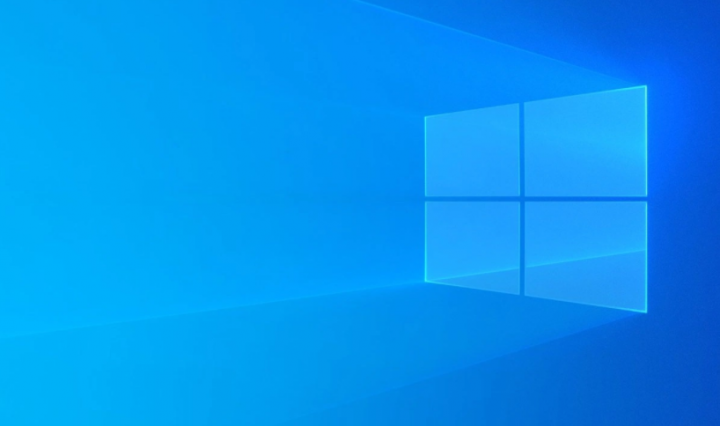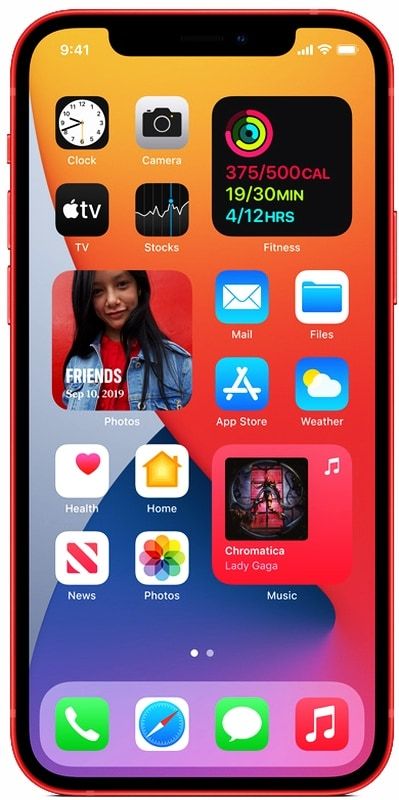স্ট্যাটিক থেকে ডায়নামিক আইপি উইন্ডোজ 10 এ কীভাবে পরিবর্তন করবেন
ভাল উইন্ডোজ 10 স্থায়ী আইপি ঠিকানাটি ম্যানুয়ালি ব্যবহার করার জন্য আপনি একটি নেটওয়ার্ক অ্যাডাপ্টার কনফিগার করতে পারেন। অথবা আপনি স্থানীয় ডায়নামিক হোস্ট কনফিগারেশন প্রোটোকল (ডিএইচসিপি) সার্ভার ব্যবহার করে একটি স্বয়ংক্রিয়ভাবে নির্ধারিত কনফিগারেশনও ব্যবহার করতে পারেন। এই নিবন্ধে, আমরা স্ট্যাটিক থেকে ডায়নামিক আইপি উইন্ডোজ 10 এ কীভাবে পরিবর্তন করব সে সম্পর্কে কথা বলতে যাচ্ছি শুরু করা যাক!
যদিও নেটওয়ার্ক ব্যবহারকারীদের পরিষেবা সরবরাহ করে এমন সমস্ত ডিভাইসের জন্য একটি স্ট্যাটিক আইপি ঠিকানা ব্যবহারের পরামর্শ দেওয়া হচ্ছে। কারণ এর কনফিগারেশনটি কখনই পরিবর্তিত হয় না, এমন সময় আসতে পারে যখন আপনার আর এই কনফিগারেশনটি বাস্তবে রক্ষণ করার প্রয়োজন হতে পারে না। এবং ডায়নামিকভাবে নির্ধারিত নেটওয়ার্ক কনফিগারেশনটি আরও উপযুক্ত হবে।
আপনার প্রশাসকের সীমিত অ্যাক্সেস উইন্ডোজ ডিফেন্ডার রয়েছে
যদি আপনি ছেলেরা স্থির আইপি ঠিকানা ব্যবহার করেন এবং আপনার একটি গতিশীল কনফিগারেশন স্যুইচ করা প্রয়োজন। তারপরে এই টাস্কটি বিভিন্ন উপায়ে করা সম্ভব হয়, যার মধ্যে সেটিংস অ্যাপ্লিকেশন, কন্ট্রোল প্যানেল, কমান্ড প্রম্পট এবং এমনকি পাওয়ারশেলও অন্তর্ভুক্ত রয়েছে।
স্ট্যাটিক আইপি অ্যাড্রেস কি
পেশাদাররা
- স্থির আইপি ঠিকানা ডিভাইসের পুনরায় বুট স্থিতি নির্বিশেষে কখনই পরিবর্তন হয় না।
- আইপি ঠিকানার উপর নির্ভর করে এমন ব্যবসায়ের পক্ষে এটি সত্যিই ভাল।
- ভৌগলিক পরিষেবাগুলির পক্ষে আপনার ব্যবসায়ের প্রকৃত অবস্থানটি খুঁজে পেতে এটি আরও সহজ।
- আপনার ব্যবসায়টি একই পরিকল্পনার ডায়নামিক আইপির তুলনায় কম ডাউনটাইমও অনুভব করবে।
কনস
- স্ট্যাটিক আইপি সম্বোধন সম্ভাব্য সুরক্ষা দুর্বল পয়েন্টগুলি কারণ হ্যাকারদের নেটওয়ার্কে আক্রমণ করার জন্য পর্যাপ্ত সময় থাকবে।
- স্থির আইপি অ্যাড্রেসগুলি সর্বদা গতিশীল আইপি ঠিকানার চেয়ে উল্লেখযোগ্যভাবে বেশি হয়।
- আইএসপি থেকে ম্যানুয়াল কনফিগারেশন সহায়তার হস্তক্ষেপ ছাড়াই একটি স্ট্যাটিক আইপি সেটআপ করা বেশিরভাগ জটিল।
স্থির আইপি আসলে পরিবর্তন হয় না। আপনি যদি নিজের মেশিনটি চালু করেন বা আপনার রাউটারটি পুনরায় বুট করেন তবে আপনার আইপি এখনও একই থাকবে। সমস্ত স্ট্যাটিক আইপি অতিরিক্ত ফি ব্যয় করে যদিও আইএসপিগুলি সেগুলি দেয়। অতিরিক্ত ব্যয়টি মূলত আইপিগুলির পুল থেকে এক বা একাধিক আইপি ঠিকানা সংরক্ষণের জন্য ব্যবহারকারীকে যে ফি দিতে হয় is এটি অন্যথায় গতিশীল কার্যভারের জন্যও বিনামূল্যে free এটি আইএসপি-র মুক্ত আবর্তিত আইপিগুলির সংখ্যা হ্রাস করে। নিয়মিত, হোম ইন্টারনেট ব্যবহারকারীদের সাধারণত একটি স্ট্যাটিক আইপি প্রয়োজন হয় না।
ডায়নামিক আইপি ঠিকানা কি? স্ট্যাটিক টু ডায়নামিক আইপি
পেশাদাররা
- সমস্ত গতিশীল আইপি স্ট্যাটিক আইপিগুলির চেয়ে বেশি অর্থনৈতিক।
- স্থিরগুলির তুলনায় তাদের কম স্তরের রক্ষণাবেক্ষণ প্রয়োজন।
- গতিশীল আইপিগুলি হ'ল সুরক্ষা জড়িত প্রভাব।
কনস
- বেশিরভাগ গতিশীল আইপি অভিজ্ঞতার ডাউনটাইম বাড়ানো হয়।
- জিওলোকেশন পরিষেবাগুলি আপনার ব্যবসায়ের সঠিক অবস্থান নির্ধারণেও সমস্যায় পড়তে পারে।
- দূরবর্তী অ্যাক্সেস সাধারণত কম সুরক্ষিত।
- ডায়নামিক আইপি অ্যাড্রেসযুক্ত ব্যবসায়গুলি বেশিরভাগ ক্ষেত্রে সার্ভার নেটওয়ার্কে সাইটে কর্মচারীদের অ্যাক্সেস পছন্দ করে।
বেশিরভাগ মেশিন গতিশীল আইপি ঠিকানার উপর নির্ভর করে। যদিও এই ইন্টারনেট ঠিকানাগুলি আপনার ইন্টারনেট পরিষেবা সরবরাহকারীর (আইএসপি) মাধ্যমে পরিবর্তিত হতে পারে। এগুলি বেশিরভাগ সপ্তাহ, মাস এবং এমনকি বছরের জন্য একই থাকে। আইপি-র পরিবর্তনের বিষয়ে ব্যবহারকারী যতক্ষণ না এটি হোম মেশিন হিসাবে অবহেলিত থাকে। এটি আসলে কোনও ব্যক্তিগত ডিভাইসে ব্যবহারকারীর দৈনিক ব্রাউজিং বা নেটফ্লিক্স-অভ্যাসকে প্রভাবিত করে না।
বুটলোডার আনলক করা আছে কিনা তা কীভাবে বলবেন
আপনি যে আইপি ব্যবহার করছেন তার সাথে যদি না ছেলেরা বিশেষ কনফিগারেশন যুক্ত না করে থাকে তবে আপনি সম্ভবত তাত্পর্যটি লক্ষ্য করতে পারেন না। স্ট্যাটিক আইপিগুলির তুলনায় এগুলি সস্তা হওয়ায়, বেশিরভাগ ঘরের ব্যবহারকারী আবাসিক ব্যবহারের জন্য ডায়নামিক আইপি নির্বাচন করে।
গতিশীল আইপি বনাম স্ট্যাটিক আইপি | স্ট্যাটিক টু ডায়নামিক আইপি
আপনার রাউটারটি সাধারণত ডিফল্টরূপে ডায়নামিক আইপি ঠিকানাগুলি বরাদ্দ করে। রাউটারগুলি এটি করে কারণ ডায়নামিক আইপি অ্যাড্রেস নেটওয়ার্ক থাকার কারণে আপনার পক্ষ থেকে কোনও কনফিগারেশনও প্রয়োজন নেই। আপনাকে কেবল আপনার কম্পিউটারে প্লাগ ইন করতে হবে এবং নেটওয়ার্কটি তখন কাজ শুরু করবে। আইপি অ্যাড্রেসগুলি যখন গতিশীলভাবে বরাদ্দ করা হয়, তখন সাধারণত তাদের নিয়োগ করা রাউটারের কাজ। প্রতিটি কম্পিউটার যখনই এটি পুনরায় বুট করে তারপরে রাউটারকে একটি আইপি ঠিকানার জন্য জিজ্ঞাসা করে।
রাউটারটি তারপরে কম্পিউটারটিকে একটি আইপি অ্যাড্রেস দেয় যা ইতিমধ্যে অন্য কম্পিউটারের হাতে দেয়নি। এটি আসলে খুব প্রয়োজনীয় কারণ আপনি যখনই নিজের কম্পিউটারকে একটি স্ট্যাটিক আইপি ঠিকানায় সেট করেন, রাউটারটি এমনকি এটিও জানে না যে কোনও কম্পিউটার ইতিমধ্যে সেই আইপি ঠিকানা ব্যবহার করছে কিনা not সেই একই আইপি ঠিকানাটি পরে অন্য কম্পিউটারেও দেওয়া যেতে পারে। এটি উভয় কম্পিউটারই ইন্টারনেটের সাথে সংযোগ স্থাপন থেকে বিরত থাকবে। গতিশীল আইপি অ্যাড্রেস সার্ভারের মাধ্যমে কোনও আইপি অ্যাড্রেস অন্য কোনও কম্পিউটারের হাতে দেওয়া হবে না এমন বিষয়টি সত্যই গুরুত্বপূর্ণ। ডায়নামিক আইপি অ্যাড্রেস সার্ভারটি সাধারণত DHCP সার্ভার হিসাবে উল্লেখ করা হয়।
সেটিংস | ডায়নামিক আইপি ঠিকানা (ডিএইচসিপি) কনফিগার করুন | স্ট্যাটিক টু ডায়নামিক আইপি
কোনও স্ট্যাটিক আইপি ঠিকানার চেয়ে ডিএইচসিপি কনফিগারেশনের অনুরোধের জন্য একটি নেটওয়ার্ক অ্যাডাপ্টার কনফিগার করতে, এই সাধারণ পদক্ষেপগুলি ব্যবহার করুন:
- প্রথম, খুলুন সেটিংস ।
- টোকা মারুন নেটওয়ার্ক এবং ইন্টারনেট ।
- তারপরে ক্লিক করুন ইথারনেট বা ওয়াইফাই ।
- নেটওয়ার্ক সংযোগে আলতো চাপুন।
- আইপি সেটিংস বিভাগের অধীনে, আপনাকে ক্লিক করতে হবে সম্পাদনা করুন বোতাম
- ব্যবহার আইপি সেটিংস সম্পাদনা করুন ড্রপ-ডাউন মেনু এবং তারপরে বেছে নিন স্বয়ংক্রিয় (ডিএইচসিপি) বিকল্প।

- টিপুন সংরক্ষণ বোতাম
আপনি যখন এই পদক্ষেপগুলি শেষ করেন, তারপরে নেটওয়ার্কিং স্ট্যাক কনফিগারেশনটি পুনরায় সেট হবে এবং আপনার ডিভাইস DHCP সার্ভারের (বেশিরভাগই আপনার রাউটার) আইপি ঠিকানার জন্য অনুরোধ করবে।
কমান্ড প্রম্পট | এর মাধ্যমে ডায়নামিক আইপি ঠিকানা (ডিএইচসিপি) কনফিগার করুন স্ট্যাটিক টু ডায়নামিক আইপি
কমান্ড প্রম্পট সহ ডিএইচসিপি ব্যবহার করে একটি স্ট্যাটিক টিসিপি বা আইপি কনফিগারেশন থেকে ডায়নামিকভাবে নির্ধারিত কনফিগারেশনে পরিবর্তন করতে, এই সাধারণ পদক্ষেপগুলি ব্যবহার করুন:
উইন্ডোজ 8.1 [সংস্করণ] [32 বা 64 বিট] জেনেরিক কী
- প্রথম, খুলুন শুরু করুন ।
- সন্ধান করা কমান্ড প্রম্পট , শীর্ষ ফলাফলটি ডান ক্লিক করুন, এবং নির্বাচন করুন প্রশাসক হিসাবে চালান বিকল্প।
- নেটওয়ার্ক অ্যাডাপ্টারের নাম নোট করতে নিম্নলিখিত কমান্ডটি টাইপ করুন এবং টিপুন প্রবেশ করুন
ipconfig

- DHCP ব্যবহার করে তার TCP বা IP কনফিগারেশন পেতে নেটওয়ার্ক অ্যাডাপ্টারটি কনফিগার করতে নিম্নলিখিত কমান্ডটি টাইপ করুন এবং তারপরে আলতো চাপুন প্রবেশ করুন :
netsh interface ip set address 'Ethernet0' dhcp
|কমান্ডটিতে, আপনাকে কনফিগার করতে হবে এমন অ্যাডাপ্টারের নামের জন্য ইথারনেট 0 পরিবর্তন করতে ভুলবেন না।

এই পদক্ষেপগুলি শেষ করার পরে, নেটওয়ার্ক অ্যাডাপ্টারের পরে একটি স্ট্যাটিক আইপি ঠিকানা ব্যবহার বন্ধ হবে। এবং এটি DHCP সার্ভার থেকে স্বয়ংক্রিয়ভাবে একটি কনফিগারেশন প্রাপ্ত করবে।
পাওয়ারশেল | এর মাধ্যমে ডায়নামিক আইপি ঠিকানা (ডিএইচসিপি) কনফিগার করুন স্ট্যাটিক টু ডায়নামিক আইপি
পাওয়ারশেল ব্যবহার করে একটি গতিশীল কনফিগারেশন ব্যবহার করার জন্য একটি স্ট্যাটিক আইপি এবং ডিএনএস ঠিকানাগুলি সরাতে। আপনাকে এই পদক্ষেপগুলি অনুসরণ করতে হবে:
- প্রথম, খুলুন শুরু করুন ।
- সন্ধান করা শক্তির উৎস , শীর্ষ ফলাফলটি ডান ট্যাপ করুন এবং তারপরে এটি নির্বাচন করুন প্রশাসক হিসাবে চালান বিকল্প।
- নেটওয়ার্ক অ্যাডাপ্টারের জন্য ইন্টারফেসআইডেক্স নম্বরটি নোট করতে নিম্নলিখিত কমান্ডটি টাইপ করুন এবং তারপরে আলতো চাপুন প্রবেশ করুন :
Get-NetIPConfiguration
- DHCP ব্যবহার করে তার TCP বা IP কনফিগারেশন পেতে নেটওয়ার্ক অ্যাডাপ্টারের সক্ষম করতে নিম্নলিখিত কমান্ডটি টাইপ করুন এবং তারপরে আলতো চাপুন প্রবেশ করুন :
Get-NetAdapter -Name Ethernet0 | Set-NetIPInterface -Dhcp Enabled
এই কমান্ডে, আপনাকে কনফিগার করতে হবে এমন অ্যাডাপ্টারের নামের জন্য ইথারনেট 0 পরিবর্তন করতে ভুলবেন না।
- নেটওয়ার্ক অ্যাডাপ্টার সক্ষম করতে এখন নিম্নলিখিত কমান্ডটি টাইপ করুন। DHCP ব্যবহার করে এর ডিএনএস কনফিগারেশন পেতে এবং ক্লিক করুন প্রবেশ করুন :
Set-DnsClientServerAddress -InterfaceIndex 4 -ResetServerAddresses
কমান্ডটিতে, আপনার কনফিগার করতে হবে এমন অ্যাডাপ্টারের জন্য ইন্টারফেস ইন্ডেক্সের জন্য আপনার চারটি পরিবর্তন হয়েছে তা নিশ্চিত করুন।

ডিসকর্ড স্ট্রিমার মোড কী করে
আপনি পদক্ষেপগুলি শেষ করার পরে, আইপি এবং ডিএনএস ঠিকানা অ্যাডাপ্টার থেকে পুনরায় সেট করা হবে। এবং আপনার কম্পিউটারটি তখন ডিএইচসিপি থেকে একটি নতুন গতিশীল কনফিগারেশন গ্রহণ করবে।
কন্ট্রোল প্যানেলের মাধ্যমে ডায়নামিক আইপি ঠিকানা (ডিএইচসিপি) কনফিগার করুন স্ট্যাটিক টু ডায়নামিক আইপি
আপনি যদি কোনও নেটওয়ার্ক অ্যাডাপ্টার কনফিগার করতে চান যাতে আপনি কন্ট্রোল প্যানেলটি ব্যবহার করে ডায়নামিক আইপি ঠিকানা ব্যবহার করতে পারেন। তারপরে এই সাধারণ পদক্ষেপগুলি অনুসরণ করুন:
- প্রথম, খুলুন নিয়ন্ত্রণ প্যানেল ।
- তারপরে আলতো চাপুন নেটওয়ার্ক এবং ইন্টারনেট ।
- টোকা মারুন নেটওয়ার্ক এবং ভাগ করে নেওয়ার কেন্দ্র ।
- এখন বাম ফলকে, আপনাকে ক্লিক করতে হবে পরিবর্তন অ্যাডাপ্টার সেটিংস লিঙ্ক
- নেটওয়ার্ক অ্যাডাপ্টারে ডান ক্লিক করুন এবং নির্বাচন করুন সম্পত্তি বিকল্প।
- পছন্দ ইন্টারনেট প্রোটোকল সংস্করণ 4 (টিসিপি বা আইপিভি 4) বিকল্প হিসাবে।
- টিপুন সম্পত্তি বোতাম

- পছন্দ স্বয়ংক্রিয়ভাবে একটি আইপি ঠিকানা প্রাপ্ত করুন বিকল্প।
- পছন্দ নিম্নলিখিত ডিএনএস সার্ভারের ঠিকানা স্বয়ংক্রিয়ভাবে পান বিকল্প।
- তারপরে ট্যাপ করুন ঠিক আছে বোতাম
এই পদক্ষেপগুলি শেষ করার পরে, স্ট্যাটিক্যালি নির্ধারিত টিসিপি বা আইপি কনফিগারেশন সরানো হবে। এবং ডিভাইসটি নেটওয়ার্ক থেকেও স্বয়ংক্রিয়ভাবে একটি গতিশীল কনফিগারেশনের জন্য অনুরোধ করার চেষ্টা করবে।
উপসংহার
ঠিক আছে, ওরা সবাই ছিল! আশা করি আপনি ছেলেরা এই নিবন্ধটি পছন্দ করবেন এবং এটি আপনার জন্য সহায়ক বলে মনে করেন। আমাদের এটি সম্পর্কে আপনার মতামত দিন। এছাড়াও আপনার কাছে যদি এই নিবন্ধ সম্পর্কিত আরও প্রশ্ন এবং সমস্যা থাকে have তারপরে আমাদের নীচের মন্তব্য বিভাগে জানতে দিন। আমরা খুব শীঘ্রই আপনি ফিরে পেতে হবে।
দিন শুভ হোক!
আরও দেখুন: উইন্ডোজ 10 এ ব্লুটুথ ক্যাশে কীভাবে সাফ করবেন